Django creare il primo progetto
In questo capitolo introdurremo strumenti di gestione e modalità di utilizzo di Django Django per creare un progetto, il primo progetto di comandare il nostro progetto HelloWorld.
strumenti di gestione Django
Dopo l'installazione di Django, si dovrebbe ora avere a disposizione strumenti di gestione django-admin.py. Django-admin.py possiamo utilizzare per creare un progetto:
Possiamo guardare django-admin.py descrizione dei comandi:
[root@solar ~]# django-admin.py
Usage: django-admin.py subcommand [options] [args]
Options:
-v VERBOSITY, --verbosity=VERBOSITY
Verbosity level; 0=minimal output, 1=normal output,
2=verbose output, 3=very verbose output
--settings=SETTINGS The Python path to a settings module, e.g.
"myproject.settings.main". If this isn't provided, the
DJANGO_SETTINGS_MODULE environment variable will be
used.
--pythonpath=PYTHONPATH
A directory to add to the Python path, e.g.
"/home/djangoprojects/myproject".
--traceback Raise on exception
--version show program's version number and exit
-h, --help show this help message and exit
Type 'django-admin.py help <subcommand>' for help on a specific subcommand.
Available subcommands:
[django]
check
cleanup
compilemessages
createcachetable
……省略部分……
Creazione del primo progetto
uso Django-admin.py per creare il progetto HelloWorld:
django-admin.py startproject HelloWorld
Una volta creato, è possibile visualizzare la struttura delle directory del progetto:
[root@solar ~]# cd HelloWorld/ [root@solar HelloWorld]# tree . |-- HelloWorld | |-- __init__.py | |-- settings.py | |-- urls.py | `-- wsgi.py `-- manage.py
Directory Descrizione:
- HelloWorld: il contenitore del progetto.
- manage.py: un utile strumento da riga di comando che permette una varietà di modi per interagire con questo progetto Django.
- HelloWorld / __ init__.py: Un file vuoto che racconta Python che directory è un pacchetto di Python.
- HelloWorld / settings.py: Impostazioni del progetto / configurazione di Django.
- HelloWorld / urls.py: URL dichiarare il progetto Django, un auto dal Django sito "directory".
- HelloWorld / wsgi.py: un WSGI compliant di server Web di ingresso per eseguire il progetto.
Poi si entra in Directory HelloWorld, digitare il seguente comando per avviare il server:
python manage.py runserver 0.0.0.0:8000
0.0.0.0 consentire agli altri computer in grado di connettersi al server di sviluppo, il numero di porta 8000. Senza spiegazioni, il numero di porta predefinito 8000.
Nel vostro browser e immettere ip del server e numero di porta, se l'inizio normale, i risultati di output sono i seguenti:
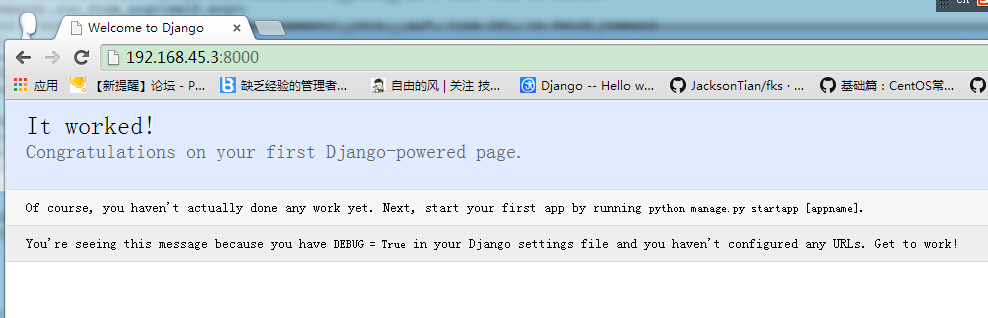
Visualizzare e configurare le URL
directory HelloWorld HelloWorld nella cartella precedentemente creata in un nuovo file view.py, e inserire il codice:
from django.http import HttpResponse
def hello(request):
return HttpResponse("Hello world ! ")
Successivamente, le funzioni di URL e visualizzare vincolanti. Aprire il file urls.py, eliminare il codice originale, copiare il seguente codice in un file urls.py:
from django.conf.urls import *
from HelloWorld.view import hello
urlpatterns = patterns("",
('^hello/$', hello),
)
L'intera struttura di directory è la seguente:
[root@solar HelloWorld]# tree . |-- HelloWorld | |-- __init__.py | |-- __init__.pyc | |-- settings.py | |-- settings.pyc | |-- urls.py # url 配置 | |-- urls.pyc | |-- view.py # 添加的视图文件 | |-- view.pyc # 编译后的视图文件 | |-- wsgi.py | `-- wsgi.pyc `-- manage.py
Al termine, avviare il server di sviluppo Django, aprire un browser e accedere al browser e vai a:
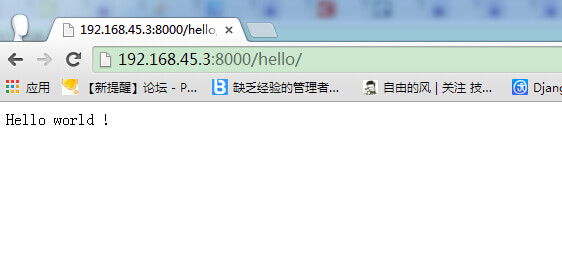
Nota: Se il codice nel progetto ci sono cambiamenti, il server controllerà automaticamente le modifiche al codice e ricarica automaticamente, quindi se avete avviato il server non è necessario riavviare manualmente.